パソコンでエクスプローラーを使っていて、ふと気付くとファイルのアイコンに鍵マークが付いていることがあります。
実害はないですが、気になったので外す方法を調べてみました。
鍵マークがつく理由
鍵マークがつくのはファイルアイコンだけでなくフォルダアイコンに付く場合もあります。
フォルダの場合は、共有設定されていると鍵マークがつくので、共有を「なし」にすると鍵マークが外れます。
今回のケースはファイルアイコンなので、共有の設定は関係なさそうです。
分かりやすいようにファイルのプロパティを開いた画面を出してみると、アイコンに鍵マークがついています。
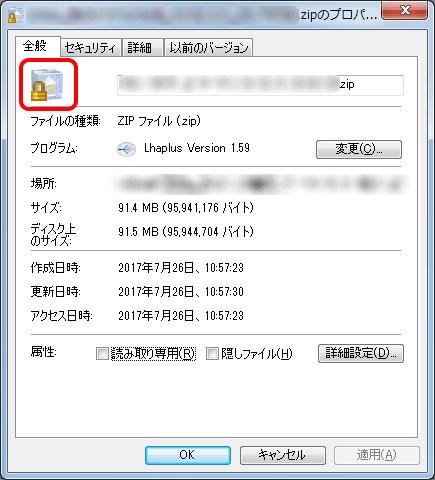
鍵マークの付いていないファイルと、付いているファイルの何が違うのかを調べていくと、プロパティのセキュリティ設定が違うことに気付きました。
左が鍵マークのついていないファイルで、右が鍵マークのついているファイルです。

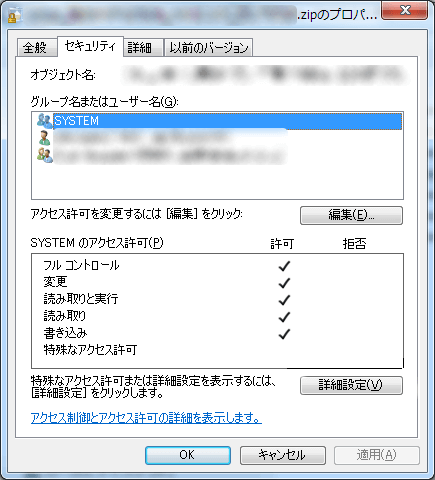
アクセス権限のユーザー数が違いますし、アクセス許可がグレーアウトしていません。
つまり鍵マークが付いているファイルは、フォルダのセキュリティ設定を引き継いでいないことが分かります。
おそらくこれが原因なので、ファイルのセキュリティ設定をフォルダの設定を継承するようにしてやれば鍵マークが消えるはずです。
フォルダのセキュリティ設定を継承する
ファイルにフォルダのセキュリティ設定を継承させるには以下の手順を実施します。
プロパティの「セキュリティ」タブにある「詳細設定」をクリックします。
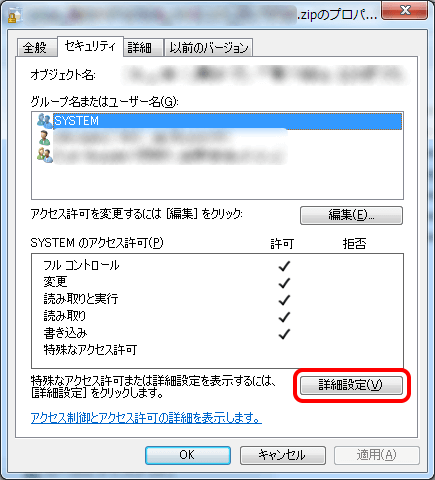
さらに「アクセス許可の変更」をクリックします。
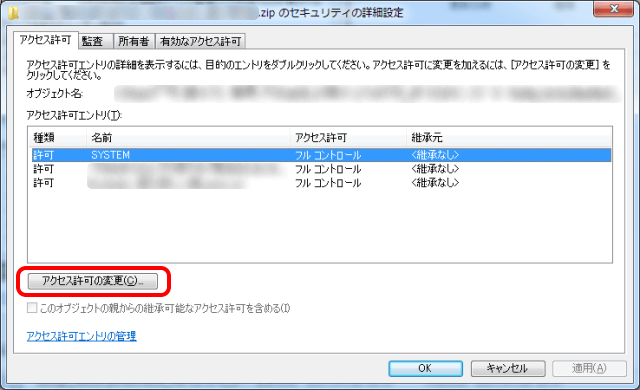
「このオブジェクトの親からの継承可能なアクセス許可を含める」にチェックを入れて「OK」をクリックします。
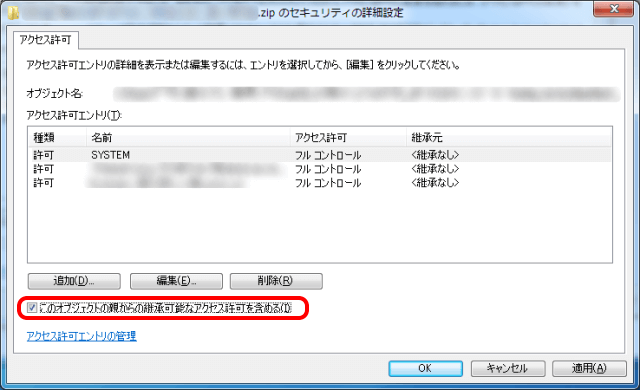
これでフォルダのセキュリティ設定が継承されました。
確認してみると、鍵マークが消えていました。
なぜ、セキュリティ設定が違うようになったのかは謎ですが、ファイルに鍵マークがついた場合は、この方法を試してください。
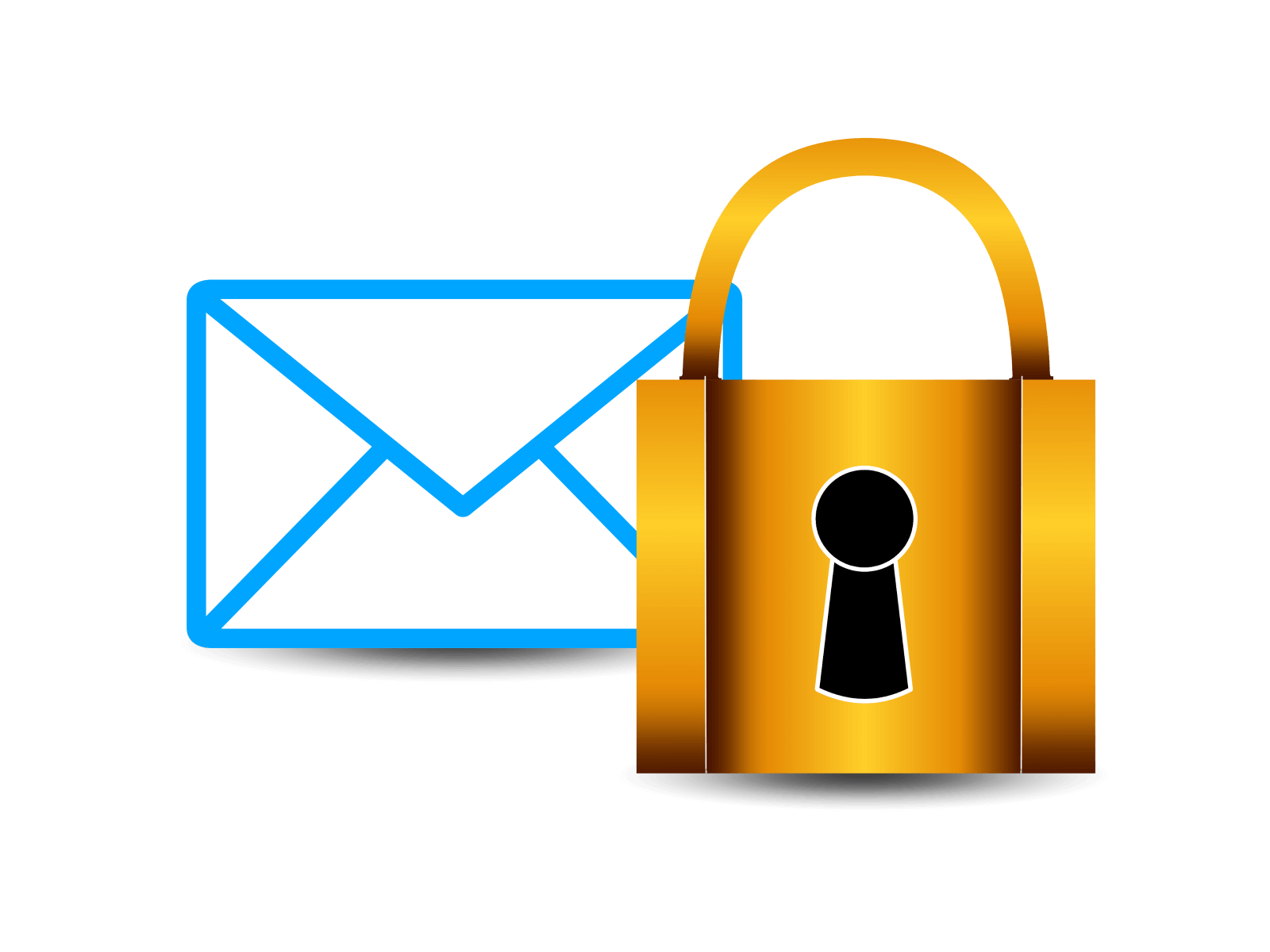


コメント
カミヒロさん、こんにちは。
会社の自分のWindows10のPCで、自分で作ったファイルに鍵が付いてしまい、Access is deniedで開くことはもちろん、コピーも削除も、何もできなくなってしまいました。全部のファイルではなく、Pythonで作ったコードとSQLファイルだけそうなってしまいました。カミヒロさんの方法も試して見たのですが、鍵が外れることはありません。自分で作ったコード類を取り戻したいのですが、どこか外部の会社へお願いするなど方法ご存知でしたら教えていただけないでしょうか。ちなみに、会社のITにも無理でした。
Yasuko Morimotoさん
コメントありがとうございます。
ファイルを開いたり削除ができない、ということはアクセス権限がない状態になっていると思います。
まず、該当のファイルがあるのはお使いのパソコンのHDDにあるファイルでしょうか?
もしくはNASなどネットワーク上にあるファイルでしょうか?
とりあえず、該当ファイルのプロパティを開き、セキュリティ タブにログインしているユーザー名もしくは「Users」があるか確認してみてください。
なければ、「編集」ボタンを押して、「追加」ボタンでログインしているユーザーを追加してください。
上記方法ができない場合は、またコメントいただけないでしょうか。
よろしくお願いします。
自分もwindows7の時の増設ぶんの内臓ディスクの任意のファイルに鍵がかかってしまってなにもできません。。。
当時のpcはすでに捨てちゃって管理者ない状態です。
今はwindows10なんでロックがかかったのかが謎(人から送られてきたデータ)
このロックを外すことはできるのでしょうか!
ドン さん
コメントありがとうございます。
特定のファイルだけ開けなくなっている状態ということでしょうか?
ファイルを開こうとすると何かメッセージが表示されますか?
おそらくアクセス権限がない状態と思われますので、ファイルのプロパティを開いて、セキュリティタブのアクセス権限を確認してみてはいかがでしょうか?
コメント欄では説明しにくいですが、アクセスできるユーザーに「Everyone」を追加すれば開くことができると思います。
カミヒロさん こんにちは。あなたの説明で大変助かりました。これからも参考にさせていただきます。当方後期高齢者のじいちゃんです。
原田紀男 さん
コメントありがとうございます。
記事がお役に立ったようで嬉しいです。
最近、更新の頻度が下がってきていますが、コメントいただけると頑張ろうと思えます。
これからもよろしくお願いします。